
Za lažjo uporabo in upravljanje sistema Windows se uporabljata dva formata računov - Uporabnik in Administrator. Skrbnik vam omogoča, da sistem konfigurirate po želji in pridobite dostop do sistemskih nastavitev in datotek. Preprost "računovodski" uporabnik opravlja osnovne funkcije in je vedno omejen z nastavitvami UAC (nadzor uporabniškega računa), kar vam bo preprečilo uživanje v celoti funkcionalnosti sistema. Ta članek govori o tem, kako pridobiti skrbniške pravice v sistemu Windows 10.

Kako narediti uporabniški račun skrbnik sistema Windows 10
Če želite zagotoviti račun z vsemi skrbniškimi pravicami, morate imeti dostop do profila s popolnimi skrbniškimi pravicami za ta sistem. Ali pa aktivirajte vgrajenega skrbnika iz našega članka: Kako ponastaviti geslo v Windows 10.
Na primer, v računalniku sta dva računa: Test_admin in Profil. Prva ima polne pravice, druga pa so omejene. Kot del tega članka obstajajo tri možnosti za rešitev te težave..
Možnost 1. Uporaba možnosti Windows
Mnogi se sprašujejo, kako si v Windows 10 narediti skrbnika, ne da bi ustvarili nov profil. To je enostavno storiti, če imate geslo za glavni račun (s popolnim dostopom do sistema). Če želite to narediti, pojdite na nadzorno ploščo (Win + R in vnesite nadzor) in izberite Spremenite vrsto računa. Za dostop do teh nastavitev potrebujete skrbniško geslo.
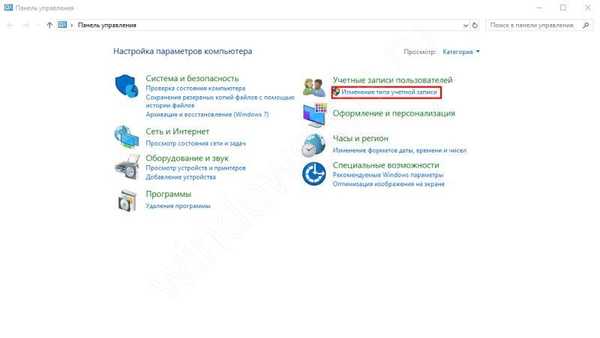
Če ste jo pozabili ali preprosto ne veste, ni pomembno - pomagal vam bo članek Kako ponastaviti geslo v Windows 10. Nato spremenite vrsto profila v Standardno naprej Administrator.
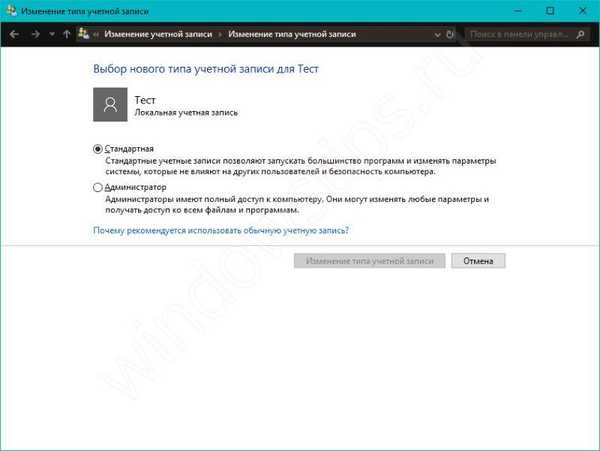
Dodatne metode:
Prek nadzorne plošče. Kot v prejšnji različici odprite nadzorno ploščo, izberite želeni vnos in spremenite pravice do potrebnih.

Preko možnosti. Če upoštevate nagnjenost k odmikanju od nadzorne plošče proti aplikaciji Nastavitve, se večina nastavitev podvoji. Odpri Parametri Windows in pojdite na nastavitve Računi. Potrebujemo zavihek "Družina in drugi uporabniki", bo imel potrebne profile.
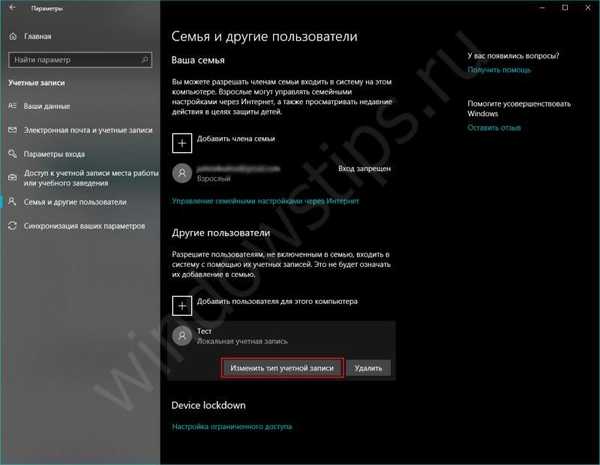
Postavka Drugi uporabniki bo prikazal seznam aktivnih uporabnikov sistema. Izberite tistega, ki ga potrebujete in kliknite "Spremeni vrsto računa". Nato ga spremenite v potrebno.
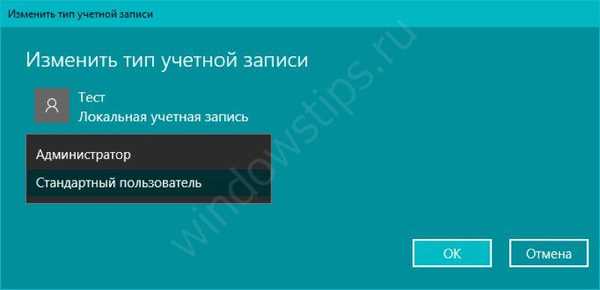
Možnost 2. Prek ukazne vrstice.
Če želite uporabniku dodeliti pravice skrbnika v sistemu Windows 10 s pomočjo ukazne vrstice, morate imeti profil s polnimi pravicami, sicer sistem ne bo dovolil delovanja.
Postopek
- Prijavite se s skrbniškim računom
- Odprite okno z ukazom CMD ali Power Shell. Če želite to narediti, pritisnite Win + X in izberite ustrezen element.
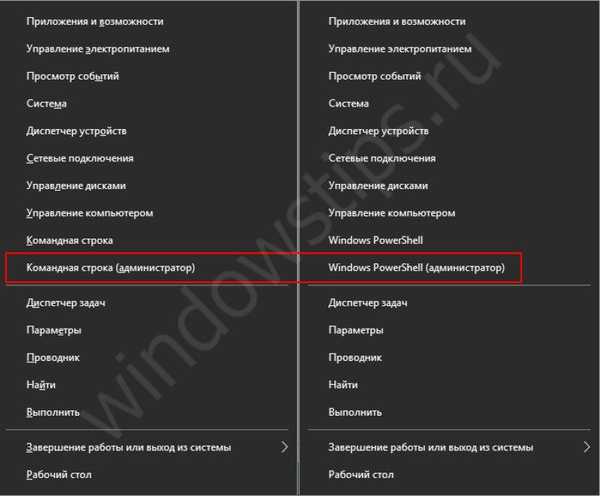
- Če želite nastaviti skrbniške pravice v profilu, ga morate dodati v ustrezno skupino. Če želite to narediti, vnesite naslednji ukaz:
Neto skrbnikov profil / dodaj
kje neto lokalna skupina Skrbniki - dodelitev skupine (v ruski različici sistema se ime spremeni v Administratorji)
Profil - ime računa
/ add - dodaj v skupino profilov.
- Popravite ukaz za svojo situacijo in ga vnesite. Profil bo spremenjen.
Možnost 3. Prek »Lokalni uporabniki in skupine«
Druga možnost, s katero lahko v Windows 10 naredite skrbniške pravice.
Uporaba nastavitev Lokalni uporabniki in skupine lahko uporabnika dodate v skupino administratorjev ali ga dodate v skupino. Ni pomembno, katero možnost uporabiti - algoritem je enak.
Postopek
- Pritisnite Win + R in vnesite lusrmgr.msc.
- Odprite mapo Uporabniki in izberite tistega, katerega pravice želite spremeniti
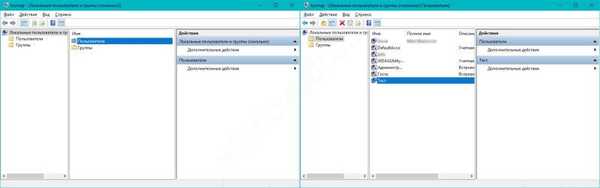
- Nato kliknite nanj z RMB in izberite Lastnosti
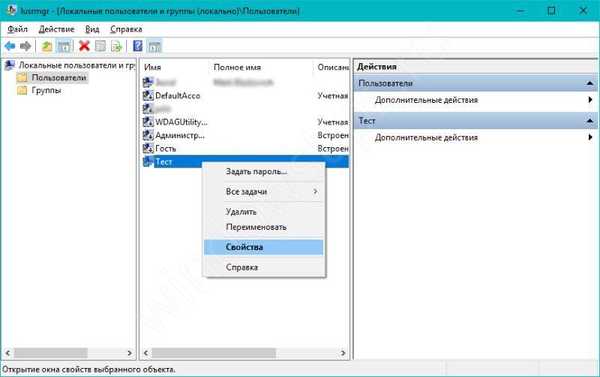
- Odpri zavihek Članstvo v skupini in pritisnite gumb Dodaj. V oknu, ki se odpre "Izbira: Skupine" pritisnite gumb "Napredno".
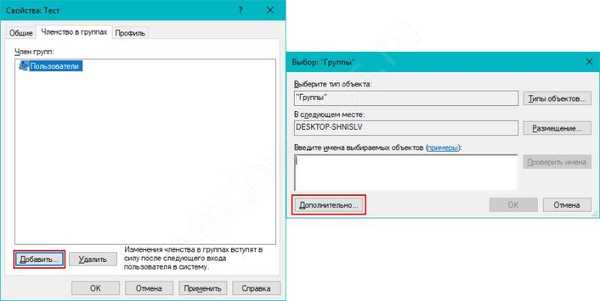
- Če želite prikazati izbiro seznama skupin, pritisnite "Iskanje". Poiščite skupino Administrator, jo izberite in kliknite V redu. Po tem bodo uporabniku dodeljene popolne skrbniške pravice
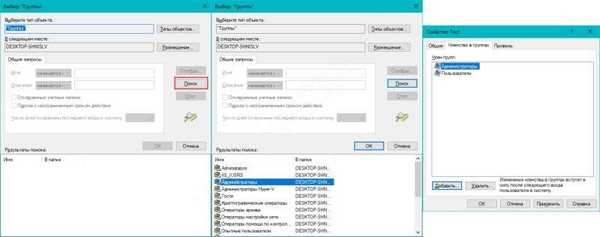
Dodatek
- Ti nasveti vam ne bodo pomagali, če imate domensko omrežje in profile organizacije. Korporativna omrežja se bistveno razlikujejo od običajnega odjemalca.
- Microsoftovi računi so drugačne vrste in nekateri nasveti morda ne bodo pomagali..
- Včasih je v primeru poškodbe sistemskih datotek nemogoče pridobiti razširjene pravice do katerega koli profila. V tem primeru lahko pomaga ponastavitev ali ponovna namestitev sistema..
Imejte lep dan!











